文章详情页
win10病毒误报解决方法
浏览:3日期:2023-02-07 09:41:33
很多用户升级了win10系统之后在下载软件或者打开第三方网页的时候都会出现病毒误报,那么该怎么办呢?今天就给你们带来了win10病毒误报解决方法方法,快来看看吧。
win10病毒误报咋办:1、点击左下角开始,随后选择“设置”点击进入。
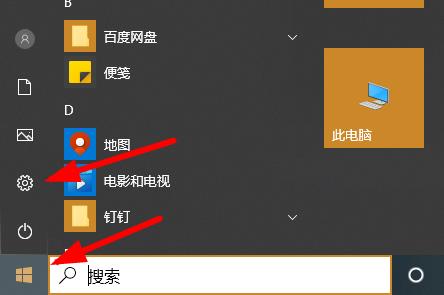
2、在设置中打开“更新和安全”。
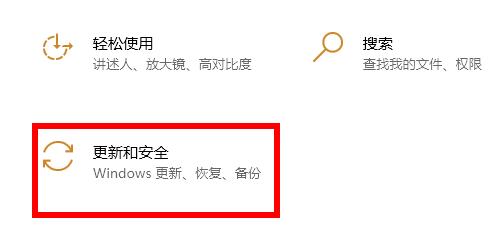
3、点击左侧的“windows安全中心”点击右侧的“打开windows安全中心”。

4、在“安全性概览”下面点击“病毒和威胁防护”。
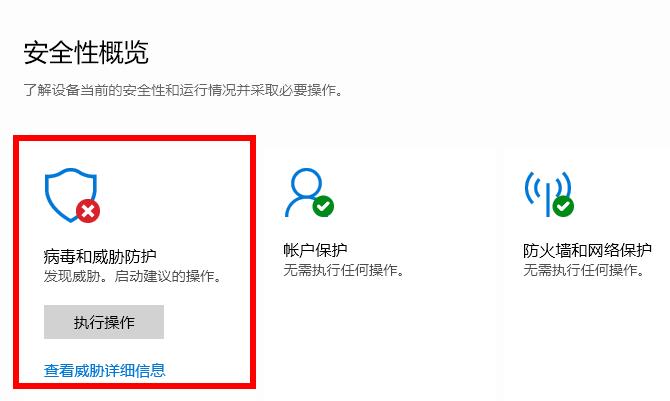
5、进入后点击下方的“管理设置”。
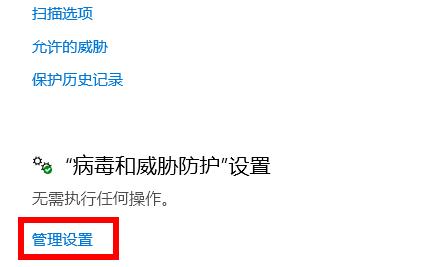
6、可以看到实施保护和云提供保护下面的开关是打开的。
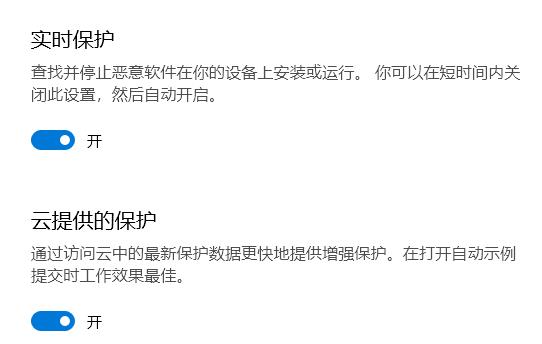
7、将其关闭即可。
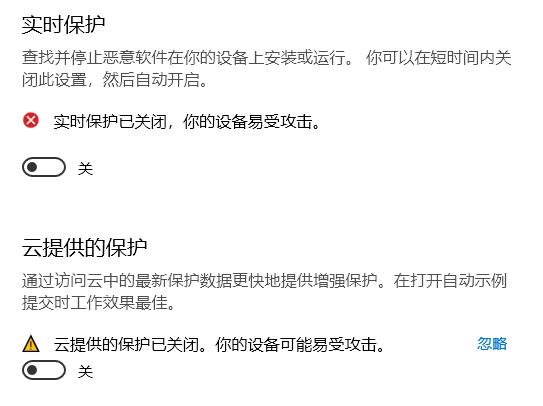
以上就是好吧啦网为您带来的win10病毒误报解决方法 ,记得之后还是要开启的哦~想了解更多的问题请收藏好吧啦网哟。欢迎您的查看。
以上就是win10病毒误报解决方法的全部内容,望能这篇win10病毒误报解决方法可以帮助您解决问题,能够解决大家的实际问题是好吧啦网一直努力的方向和目标。
上一条:黑苹果没win10解决方法下一条:更新win10系统是否麻烦详情介绍
相关文章:
排行榜

 网公网安备
网公网安备